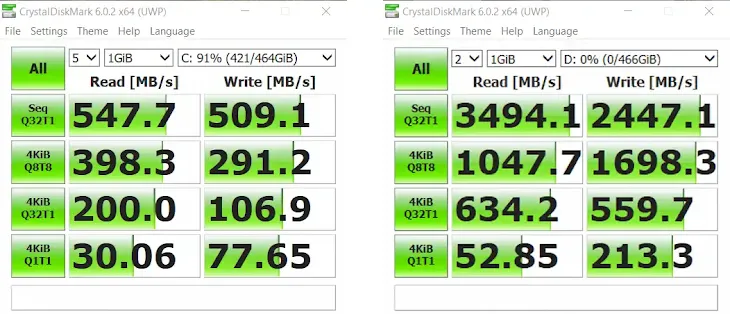Awas Salah Beli ! Ketahui Hal ini Sebelum Membeli SSD NVMe
Bagi kamu yang sering menggunakan laptop atau komputer dalam kegiatan sehari-hari mungkin laptopnya pernah mengalami lelet sehingga kurang nyaman untuk digunakan dan akhirnya mikir-mikir buat upgrade laptop.
Pilihan upgrade kamu jatuh kepada SSD dan kamu berencana untuk mengupgrade SSD tersebut menjadi lebih kencang lagi agar pekerjaan yang kamu lakukan lebih efisien waktu dan lebih produktif.
Pilihan SSD yang sesuai sebenarnya yang mana sih?
Ada baiknya sebelum membeli kamu baca-baca tips berikut supaya nantinya tidak salah beli, yuk simak!
Perbandingan benchmark antara Samsung 850 EVO SATA M.2 SSD (kiri) dengan Samsung 970 PRO M.2 NVMe SSD (kanan)
Jadi begini sob, pada sekitar tahun 2014 lalu muncullah teknologi baru dalam penyimpanan data yang super kencang.
Teknologi ini bernama NVM (Non Volatile Memory) dengan tambahan e (Express) artinya teknologi penyimpanan non volatile yang berbasis protokol yang mirip dengan PCIe.
Artinya kecepatan yang ditawarkan oleh teknologi ini hampir sama seperti kecepatan sebuah kartu grafis. Wow! sangat cepat ya.
Jika dibandingkan, protokol yang ditawarkan oleh sebuah SSD SATA dengan SSD M.2 NVMe bandwidth data yang bisa lewat kira-kira 540 MB/s (SATA III) vs 3700 MB/s (NVMe).
Ini artinya jika kamu memiliki sebuah SSD SATA kecepatan bisa meningkat sampai dengan 740% jika dibandingkan dengan SSD yang memiliki protokol NVMe
perhatikan konektor yang berwarna kuning tembaga memiliki beberapa celah yang berbeda
Perlu diperhatikan disini sebuah SSD next generation yang memiliki slot M.2 memiliki beberapa varian slot yang mungkin bisa terlewat dari perhatian kamu. SSD yang memiliki protokol NVMe memiliki form factor yang sedikit berbeda dengan SSD M.2 jenis lainnya.
Jadi hal yang penting yang perlu kamu ketahui sebelum membeli SSD NVMe adalah :
- Ketahui dahulu apakah laptop atau komputer yang kamu gunakan sudah mendukung slot M.2.
Pertama sekali kamu harus memastikan bahwa laptop atau komputer yang kamu gunakan sudah memiliki slot ini.
Caranya mudah sekali, kamu bisa membuka bagian bawah laptop kamu dan melihatnya langsung.
Atau bisa dengan cara tanpa membuka laptop, yaitu melihat rincian spesifikasi laptop kamu pada website resminya.
- Jika laptop sudah memiliki slot M.2, ketahui apakah slotnya sudah mendukung protokol NVMe.
Sering terjadi kesalahan disini bahwa ada anggapan yang umum laptop yang memiliki slot M.2 sudah pasti bisa masuk SSD M.2 NVMe, itu salah sob, karena slot M.2 memiliki slot yang berbeda-beda.
SSD M.2 NVMe memiliki 1 celah, dan SSD M.2 non NVMe memiliki 2 celah (perhatikan gambar diatas)
- Jangan salah mengira slot mSATA sebagai slot M.2.
mSATA adalah protokol SATA versi m (mini), artinya SATA biasa yang form factornya dikecilkan, namun kecepatannya sama saja dengan SSD versi SATA biasa yaitu sekitar 500 MB/s.
Slot nya sedikit lebih lebar dari slot M.2. Dan mSATA lebih lawas karena sudah lebih dulu diperkenalkan sebelum adanya M.2, oleh karena itu M.2 disebut Next Generation Form Factor (NGFF)
tampilan device manager
Jika laptop yang kamu miliki sudah menggunakan SSD M.2 dan kamu ingin mengupgrade menjadi SSD NVMe, kamu bisa melakukan pengecekan tanpa membuka laptopnya dengan cara membuka dan mengecek manajer perangkat atau device manager.
Caranya buka run lalu ketik devmgmt.msc kemudian klik Disk Drives
Lewat device manager kamu bisa googling drive yang kamu miliki, nanti akan kelihatan spesifikasinya lalu kamu nilai sendiri apakah device tersebut sudah menggunakan protokol NVMe atau belum.
hasil googling dari toshiba thnsnk256gvn8 m.2 2280
Sebagai contoh dari gambar diatas adalah sebuah SSD bermerk Toshiba dengan kapasitas 256 GB menggunakan protokol M.2 namun belum support protokol NVMe.
Artinya jika kamu membeli sebuah SSD katakanlah seperti SSD M.2 Samsung Evo 960 NVMe, namun laptop yang kamu miliki masih menggunakan slot M.2 biasa (seperti gambar diatas) maka bisa dipastikan tidak dapat masuk slotnya ke laptop kamu.
Untuk laptop yang sudah mendukung protokol NVMe juga dapat dilihat dari spesifikasi prosesor laptopnya, karena teknologi protokol NVMe didukung mulai dari intel generasi 7 keatas.
Disamping tranfer rate yang begitu cepat namun NVMe juga memiliki kekurangan
Jik kita bandingkan dengan SSD SATA biasa, SSD M.2 NVMe menghasilkan panas lebih tinggi, pada saat pemakaian SSD NVMe bisa mencapai suhu 70-80°C sebelum terjadi thermal throttling yang akan menurunkan kecepatan SSD itu sendiri.
Itulah sebabnya beberapa merk ada yang dilengkapi dengan heatsink untuk membuang panas berlebih.
Jika tidak dilengkapi heatsink, kamu dapat membeli heatsink aftermarket untuk menjaga suhu optimalnya di kisaran 50°C.
Pertimbangan panas ini jika diabaikan juga dapat mempengaruhi komponen lainnya di laptop seperti komponen yang rentan terpapar panas yang dapat mengurangi umur baterai.
Semoga dengan membaca artikel ini kamu lebih mengerti SSD NVMe dan terhindar dari memboroskan uang karena salah beli, karena SSD NVMe harganya 2x lipat dan lebih mahal dari SSD SATA.
Jika artikel ini bermanfaat silahkan bagikan ke teman-teman kamu, terima kasih telah membaca ya!